

بقلم Vernon Roderick, ، آخر تحديث: February 10, 2022
لتثبيت تطبيقات Creative Cloud ، سيتعين عليك بذل بعض الجهد في ذلك. الشيء نفسه ينطبق على إلغاء تثبيت هذه التطبيقات. في حين أنه عادة ما يكون سهلاً ، إلا أنه قد يكون مربكًا في بعض الحالات عندما لن يتم إلغاء تثبيت Adobe Creative Cloud لا يهم ما يفعلونه. في حالة مواجهة مثل هذه المشكلة ، من الضروري أن يكون لديك خطة طوارئ لإلغاء تثبيت التطبيق المذكور.
ستوفر لك هذه المقالة مجموعة من الطرق لإلغاء تثبيت Adobe Creative Cloud بغض النظر عما إذا كنت تواجه هذه المشكلة أم لا. يمكن أيضًا الاطلاع على مقالة أخرى حول إلغاء تثبيت منتجات Adobe وهي حذف Adobe Photoshop. لنبدأ بمناقشة سبب عدم إمكانية إلغاء تثبيت Adobe Creative Cloud.
الجزء 1. السبب وراء عدم إلغاء تثبيت Adobe Creative Cloud الجزء 2. إلغاء تثبيت Adobe Creative Cloud (مستحسن)
السبب الرئيسي Adobe الإبداعي سحابة لا يمكن إلغاء التثبيت هي طريقة غير منظمة لإلغاء التثبيت. أولاً ، سيتعين عليك إدخال بيانات اعتماد تسجيل الدخول الخاصة بك لإلغاء تثبيت Adobe Creative Cloud بشكل صحيح. في بعض الأحيان ، قد يُطلب منك استخدام بيانات اعتماد أخرى.
في كلتا الحالتين ، تم تصميمه بحيث يضطر المستخدمون إلى تسجيل الدخول أو الاتصال بالإنترنت لإلغاء تثبيت Adobe Creative Cloud تمامًا.
ربما يواجه معظم الأشخاص الذين يشتكون من عدم تمكن Adobe Creative Cloud من إلغاء التثبيت هذا السيناريو. الحل الآن هو تسجيل الدخول ، وهذا يأخذنا إلى الإدخال الأول.
في حين أنه قد لا يكون من العملي للموظفين أن يطلبوا من شخص ما تسجيل الدخول لمجرد بدء عملية إلغاء التثبيت ، عليك أن تعترف أنه يحل بعض المشكلات مثل انتهاك حقوق النشر.
ومع ذلك ، يمكنك أن تتوقع من الآخرين الذين ليس لديهم حساب أن يشكو من ذلك لن يتم إلغاء تثبيت Adobe Creative Cloud. بعد كل شيء ، لا يمكنك ببساطة الانتقال إلى لوحة التحكم وإزالة هذه التطبيقات.
بادئ ذي بدء ، الأمر لا يعمل على هذا النحو. يجب مزامنته مع حساب Adobe بحيث يمكن إلغاء تثبيت جميع مكونات Adobe Creative Cloud بشكل صحيح. مع ذلك ، إليك كيفية إلغاء تثبيت التطبيق دون أي مشكلة:
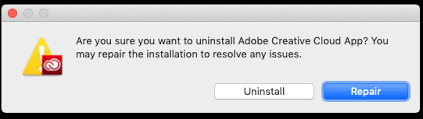
ملاحظة: في بعض الإصدارات ، سيتعين عليك النقر فوق إدارة أولاً بعد النقر فوق النقاط الثلاث ، عندئذٍ ستتمكن فقط من النقر فوقها إلغاء.
هذا إلى حد كبير كيفية إلغاء تثبيت Adobe Creative Cloud. ومع ذلك ، كما قلنا من قبل ، لن تسير الأمور دائمًا كما هو مخطط لها. في بعض الحالات، لن يتم إلغاء تثبيت Adobe Creative Cloud حتى عند استخدام التطبيق الرسمي.
ولحسن الحظ ، فهي أيضًا ليست الطريقة الوحيدة لتجاوز المشكلة عندما يتعذر إلغاء تثبيت Adobe Creative Cloud. مع ذلك ، سيتعين عليك الاعتماد على حلولنا الأخرى.
هناك الكثير من المشكلات في إدارة Adobe Creative Cloud ، وأحدها هو متى لن يتم إلغاء تثبيت Adobe Creative Cloud. وبالتالي ، فقد قاموا بذلك بحيث تكون هناك حلول خاصة لكل قضية. في حالتنا ، سنستخدم برنامج إلغاء التثبيت الذي طوره طاقم Adobe.
اختصار برنامج Adobe Creative Cloud Desktop Uninstaller هو ملف قابل للتنفيذ يسمح للمستخدمين بإزالة أي تطبيق مرتبط بـ Creative Cloud بقوة. وهي متوفرة من الموقع الرسمي لشركة Adobe ، لذا يمكنك التأكد من أن استخدام هذه الوظيفة آمن.
تم توفير هذه الأداة المساعدة في حالة تعذر إلغاء تثبيت Adobe Creative Cloud ، مثل ما تواجهه الآن. مع ذلك ، إليك الخطوات التي ستحتاج إلى اتباعها لاستخدام هذه الطريقة:
سيؤدي هذا تلقائيًا إلى إلغاء تثبيت Adobe الإبداعي سحابة برنامج. قد يستغرق الأمر بعض الوقت لأنه سيبدأ عملية الإزالة يدويًا. من ناحية أخرى ، ستكون فعالة لأنها أداة مساعدة أنظف مباشرة من مطوري Adobe.
لجعله أكثر فاعلية ، نقترح تشغيل الملف القابل للتنفيذ كمسؤول. يجب أن يضمن ذلك أنك لن تشتكي من عدم قدرة Adobe Creative Cloud على إلغاء التثبيت.
ومع ذلك ، فإنه ليس ضمانًا بنسبة 100٪ أن كل هذا سينتهي في هذه المرحلة. تذكر أن التطبيق نفسه قد لا يكون هو المشكلة. قد يكون لها أيضًا علاقة بالمكونات التي هي السبب لن يتم إلغاء تثبيت Adobe Creative Cloud.
لذلك بالنسبة لخيارنا التالي ، سنقوم بإزالة باقي مكونات تطبيق Adobe. كما تعلم بالفعل ، هناك مكونات أو برامج يتم تثبيتها تلقائيًا ، بغض النظر عما إذا كنت تمنح الإذن أم لا.
قد تكون هناك مجموعة من البرامج التي لم تكن تعلم بوجودها في نظام التشغيل الخاص بك. تميل إلى العمل بشكل مستمر في الخلفية الخاصة بك. لسوء الحظ ، ليس من السهل إزالة هذه المكونات.
لذلك ، سنستخدم أداة أخرى من أدوات Adobe وهي أداة Adobe CC Cleaner Tool. إليك كيفية استخدام هذا حتى لا تواجه مشكلات مثل لن يتم إلغاء تثبيت Adobe Creative Cloud:
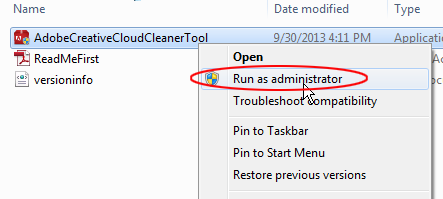
قد يستغرق الأمر بعض الوقت نظرًا لأنه من الناحية الفنية سينظف جميع المكونات المرتبطة بـ Adobe Creative Cloud. وبالتالي ، لا تتوقع ذلك لن يتم إلغاء تثبيت Adobe Creative Cloud، لأنها ستفعل بالتأكيد بمجرد استخدام مثل هذه الطريقة.
في هذه المرحلة ، يجب ألا يحتوي نظام التشغيل لديك على أي مكونات متبقية مرتبطة بأي من تطبيقات Adobe Creative Cloud. ومع ذلك ، هذا لا يعني أن عملك قد اكتمل.
لا تزال هناك بعض الأشياء التي لن تتم إزالتها حتى مع خيار مسح الكل. سيكون أحد هذه الأشياء هو الإدخالات في سجل Windows.
الآن ، تذكر أن سجل Windows هو أداة حساسة. قد ينتج عن ذلك مشكلات خطيرة إذا أسيء استخدامه ، ويمكنك أن تنسى كل شيء عن هذه القضية لن يتم إلغاء تثبيت Adobe Creative Cloud. مع ذلك ، تأكد من اتباع هذه الخطوات بعناية:
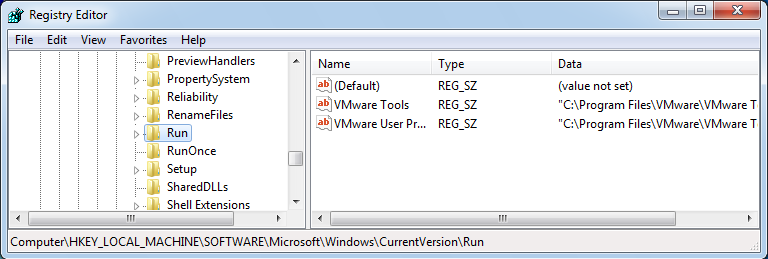
على الرغم من أن هذا من شأنه أن يحل قضايا مثل متى لن يتم إلغاء تثبيت Adobe Creative Cloud، لا ينطبق هذا إلا عند استخدام Windows. خلاف ذلك ، لا تستخدم هذه الطريقة لأنك على الأرجح لن تتمكن من العثور على محرر التسجيل.
في هذه المرحلة ، أنت قريب جدًا من جعل Adobe Creative Cloud يبدو وكأنه لم يكن موجودًا في نظام التشغيل الخاص بك في المقام الأول. علينا فقط أن نفعل شيئًا آخر قبل أن نختتم كل هذا.
يتضمن الإدخال الأخير لدينا عملية حذف المجلدات المرتبطة بتطبيق Adobe Creative Cloud. هذا لأنه ، كما تعلم بالفعل ، لا يعني إلغاء تثبيت أحد التطبيقات أنه سيتم حذف المجلدات تلقائيًا.
لسوء الحظ ، فإن حذف مجلدات adobe ليس سهلاً كما تعتقد. بعد كل شيء ، متى لن يتم إلغاء تثبيت Adobe Creative Cloud، إنها ليست المشكلة الوحيدة.
هناك أيضًا حالات أخرى ، ولا يمكننا حذف المجلدات بدون تفكير. لهذا السبب ، تأكد من التمسك بحذف مجلدات معينة فقط. إليك نظرة على المجلدات التي يجب حذفها:
ملاحظة: يمكن العثور على هذه المجلدات في كل من ملف C: \ ملفات البرنامج و C: \ ملفات البرنامج (x86) المجلدات. في بعض الحالات ، قد تجده من المجلد باسم المستخدم الخاص بك كمجلد.
بمجرد حذف هذه المجلدات ، يمكنك أن تتوقع أنك لن ترى أي رسائل أخرى من Adobe Creative Cloud.
على الرغم من أن الطرق الخمس التي ناقشناها كلها حلول ملحوظة لشكاوى الآخرين لن يتم إلغاء تثبيت Adobe Creative Cloud، فهو لا يغير حقيقة أنها ليست فرصة نجاح بنسبة 100٪. قد تجد أنك ستظل بحاجة إلى مساعدة الأدوات المتخصصة. هذا هو السبب في أننا نقترح استخدام برنامج FoneDog PowerMyMac.
PowerMyMac
امسح جهاز Mac الخاص بك بسرعة ونظف الملفات غير المرغوب فيها بسهولة.
تحقق من الحالة الأساسية لجهاز Mac الخاص بك بما في ذلك استخدام القرص ، وحالة وحدة المعالجة المركزية ، واستخدام الذاكرة ، وما إلى ذلك.
تسريع جهاز Mac الخاص بك بنقرات بسيطة.
تحميل مجانا
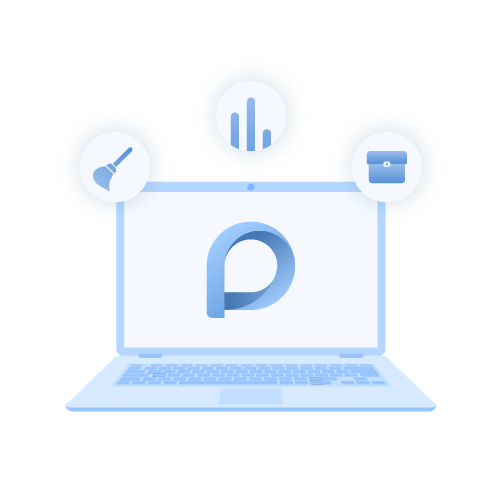
FoneDog PowerMyMac هو برنامج متخصص في إدارة جهاز Mac الخاص بك. مع ذلك ، قد لا يكون مناسبًا لمستخدمي Windows. ومع ذلك ، لا يزال من الجدير بالملاحظة لأنه يحتوي على وحدة ToolKit التي تسمح لك بإلغاء تثبيت أي تطبيق ، مثل إزالة كروم. بالإضافة إلى ذلك ، ستسمح لك وحدة الأنظف بمسح أي أثر للتطبيق المذكور.
الناس اقرأ أيضادليل مستخدم كامل لبرنامج Logitech Unifying Software على نظام Macدليل سريع حول كيفية الحصول على رسائل نصية
بغض النظر عن مدى جودة استخدامك لـ Adobe Creative Cloud حتى الآن ، سيأتي وقت يتعين عليك فيه إلغاء تثبيته ، تمامًا مثل أي تطبيقات أخرى.
لسوء الحظ ، ليس من السهل جدًا القيام بذلك باستخدام هذا التطبيق ، وستجد نفسك تشكو طوال الوقت لن يتم إلغاء تثبيت Adobe Creative Cloud.
بينما قد يكون هذا هو الحال ، هناك طرق لا حصر لها تتيح لك تجاوز هذه المشكلة. نأمل أن يكون هذا المقال قد ساعدك في هذا المجال. مع ذلك ، تأكد من توخي الحذر عند إلغاء تثبيت تطبيقاتك.
اترك تعليقا
تعليق
مقالات ساخنة
/
مثير للانتباهممل
/
بسيطصعبة
:شكرا لك! إليك اختياراتك
Excellent
:تقييم 4.5 / 5 (مرتكز على 107 التقييمات)